Sankaでの商品マスタ登録方法ガイド
はじめに
本記事では、Sankaを使った商品マスタ(商品情報)の登録方法について詳しく説明していきます。
商品マスタは、在庫管理、注文管理、顧客管理などの業務をスムーズに行うための基本的なリストであり、すべての商品の情報を一元管理するものです。
以下の動画では、本記事の内容を画面で見ながら確認できますので、ぜひあわせてご覧ください。
商品ページを開く
- ログイン: まず、Sankaのダッシュボードにログインします。
- 商品管理の選択: メインメニューから「商品」を選択します。
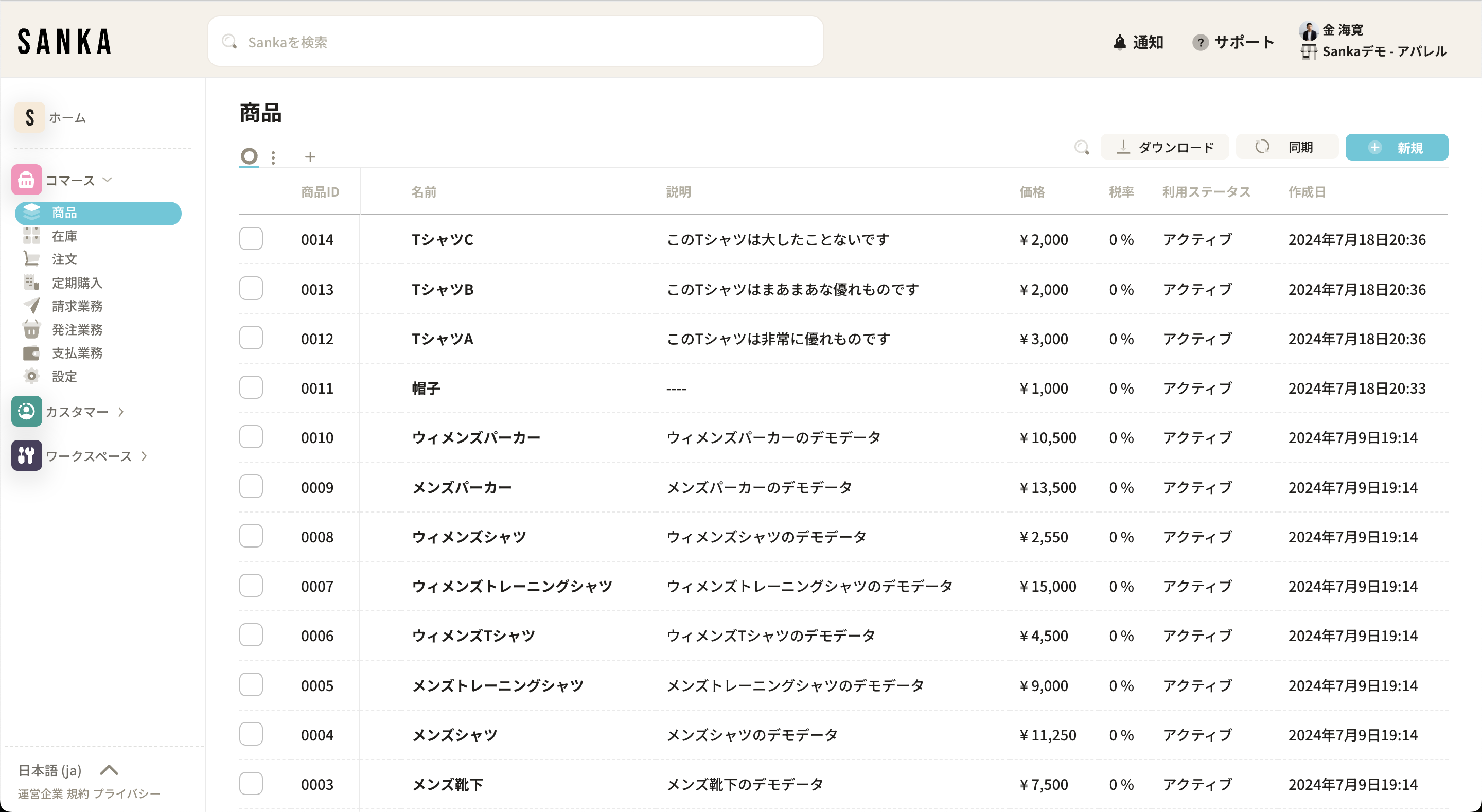
商品の個別入力
- 「新規」ボタンをクリック。
- 商品名や価格などの基本情報を入力。
- 必要に応じて、商品の画像や説明文を追加。
- 「作成」ボタンをクリックして登録完了。
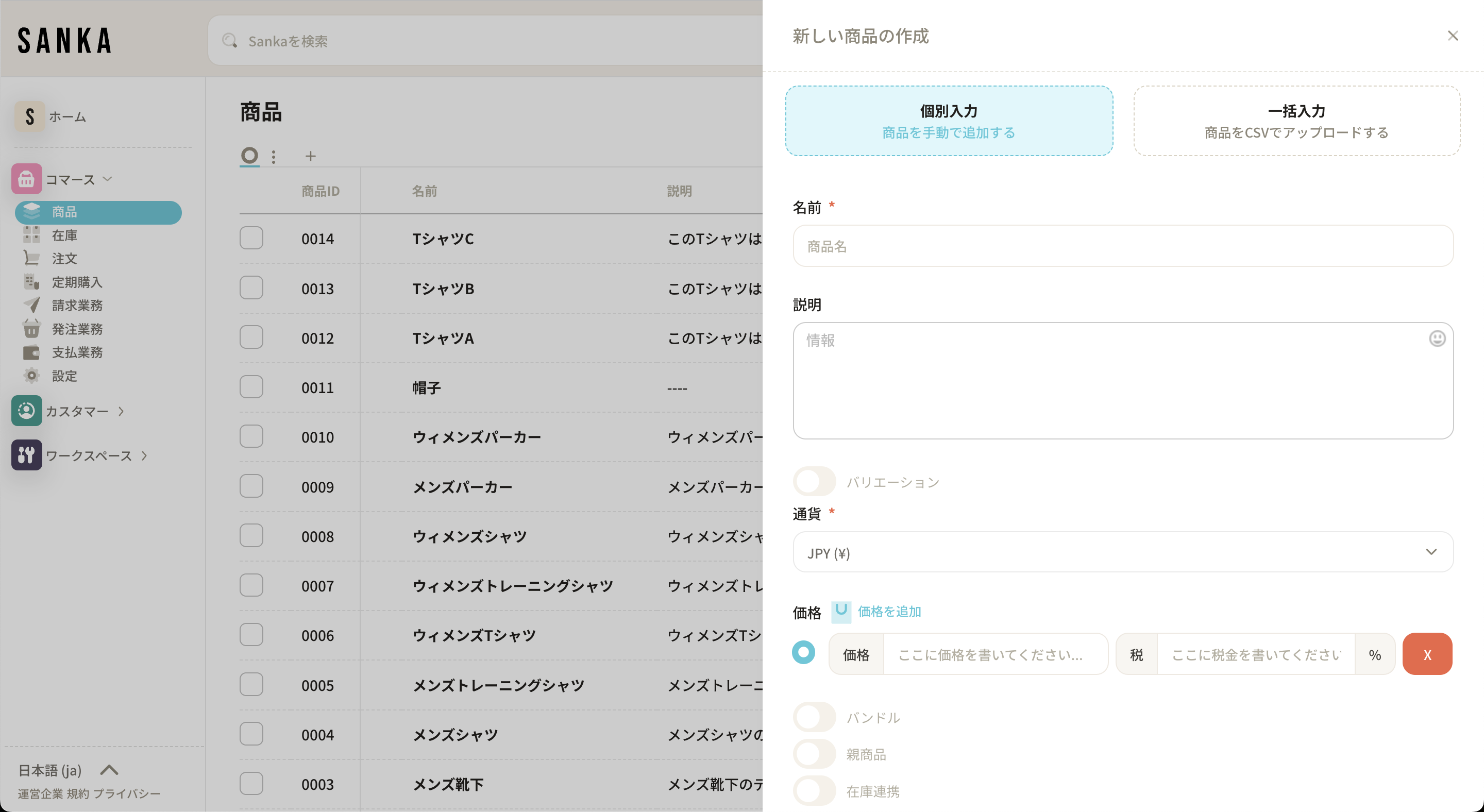
商品の一括入力
- 複数の商品を一度に入力する場合は、「一括入力」を選択。
- フォーマットをダウンロードし、商品情報をCSV形式で入力。
- CSVファイルをアップロードし、マッピングを確認。
- 「保存」ボタンをクリックして登録完了。
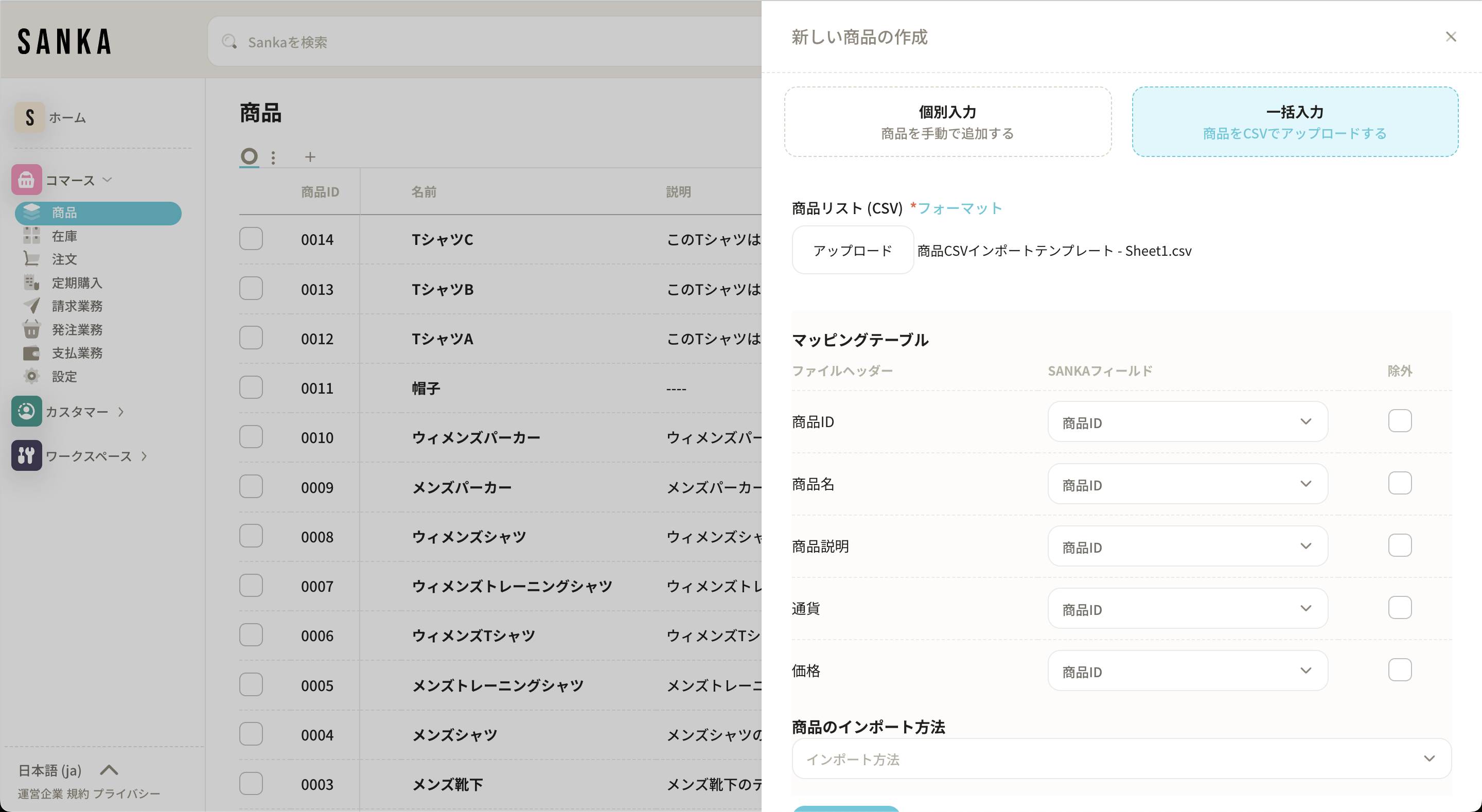
(上級編)外部ツールとの連携
SankaはECサイトやPOSレジなどの外部ツールと連携することも可能です。
これにより、外部ツールから直接商品情報を取得し、Sankaに登録することができます。詳しくは、関連ガイドをご覧ください。
まとめ
商品マスタ登録は、販売管理の基礎を築く重要なステップです。
Sankaの販売管理ソフトウェアを活用することで、ビジネスの運営がさらにスムーズになります。
ぜひ、今日から商品マスタ登録を始めて、ビジネスを一歩前進させましょう!
ご質問やサポートが必要な場合は、ヘルプセンターまでお問い合わせください。







